
1.找一张皱折的背景,将需要制作的照片拖入背景层,调整尺寸并裁剪,使之与背景边框相配,
2.调整-色相饱和度,全图:饱和度-35,明度+10,
3.调整图层改成柔光模式,出来旧照片的效果了,
4.色相饱和度,全图:0,-80,0
5.复制图层,色相饱和度-着色:340,24,0
6.创建新图层,放在最顶端,填充黑色,
7.滤镜-杂色-添加杂色,增加陈旧感,数量25%,高斯分布,
8.混合模式为正片叠底,
9.图像-调整-反相,
10.将边框中的杂色去掉,用矩形选择工具选边框内侧边,DEL键删除轮廓部分的杂色,
11.用橡皮擦工具擦出人物周围的杂色-

1.复制图层,转入通道,复制红色通道,曲线调整红色通道副本,输入100,输出3,
2.用画笔或选取工具,把人物和花填充白色,
3.Ctrl+点击红副本,使其变为选区,删除红副本,返回图层面板,
4.Ctrl+C复制,Ctrl+V粘贴,人物和花抠图完成,
5.方法一:新建填充图层,R=255,G=128,B=173,图层改为颜色模式,
6.方法二:饱和度着色法,新建色相饱和度调整图层,着色前面打勾,色相=345,饱和度=60,明度=0,新建曲线调整图层,237,255;188,130
7.方法三:新建色彩平衡图层,中间调-色阶:+100,-54,-20/+100,-35,+43
阴影-色阶:+11,-7,+3.新建可选颜色调整图层,红色:0,+21,-23,-5.洋红:-100,-45,+32,-1
8.渐变映射运用,新建渐变映射1,图层改为颜色-
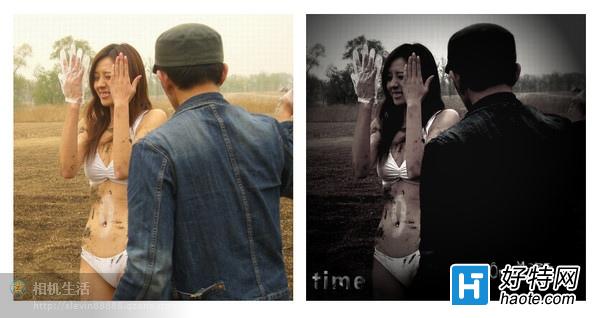
1.打开原图,复制图层,填充纯黑色,叠加模式。
2.新建色相饱和度图层:饱和度-85.
3.新建亮度对比度图层:对比度+10,
4.新建可选颜色,红色:0,+30,0,+100。黄色:0,-15,-100,0.中间色:0,0,0,+5.
5.盖印,滤镜-渲染-光照效果:点光,强度21,聚焦24,光泽0,材料69,曝光度0,环境8,
6.盖印,加文字装饰-